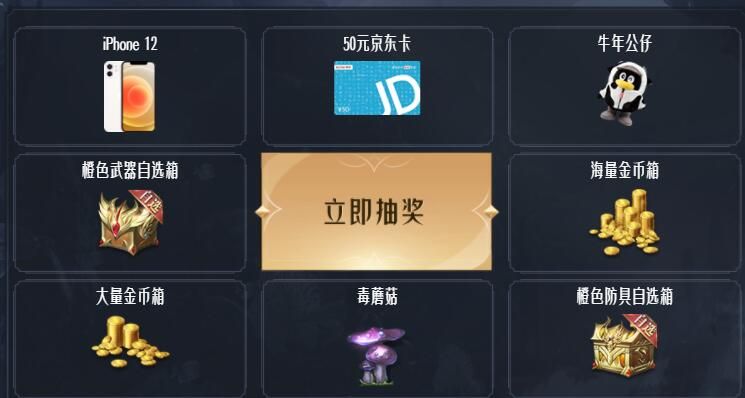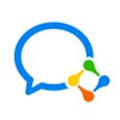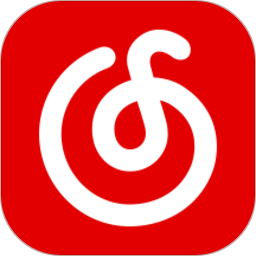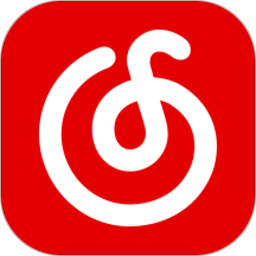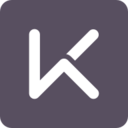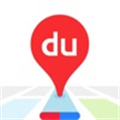乐播投屏怎么把声音投到电视上
小编:庄周下载 时间:2021-11-21 16:49:42
乐播投屏是一款非常实用的手机软件,但是有很多小伙伴不知道怎么使用,怎么样才能将手机里的内容投屏到电视上,现在就让庄周小编来教大家乐播投屏的使用方法。
首先要打开手机上的乐播投屏这款软件。在图标上点击一下就行了,就可以看到以下这个界面。

2.点击右下角的“我的”。然后就会跳出下面这个界面了。
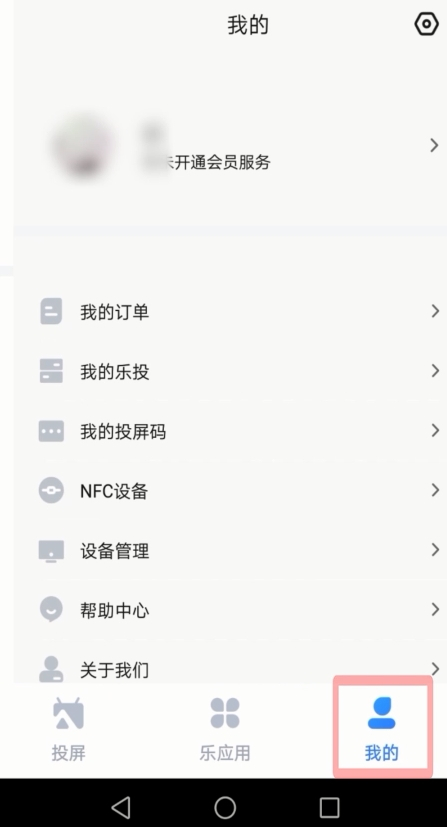
3.接着点击右上角的“设置”图标。
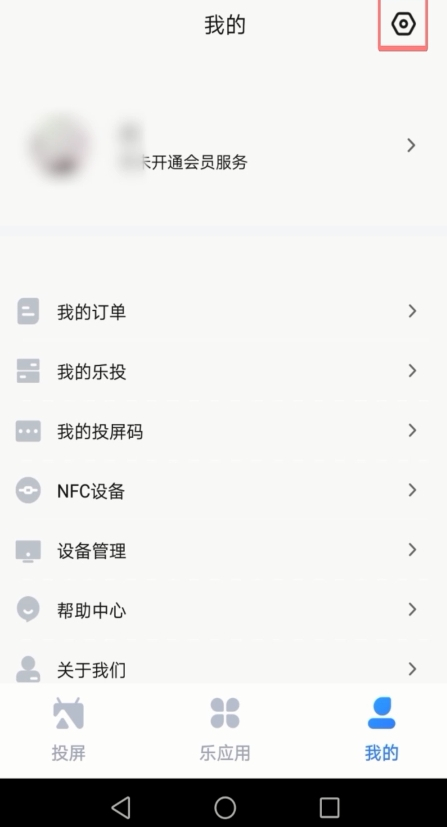
4.跳出以下这个界面之后,就可以看到镜像设置,然后点击“镜像设置”。
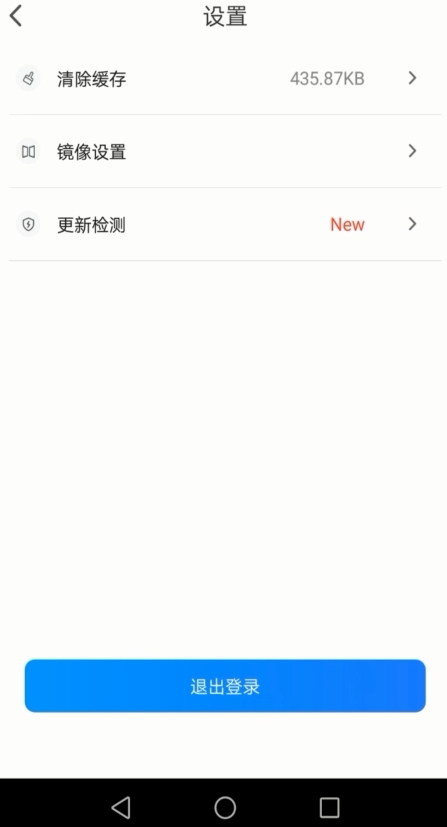
5.选中麦克风点击一下就可以,将镜像麦克风声音打开即可。
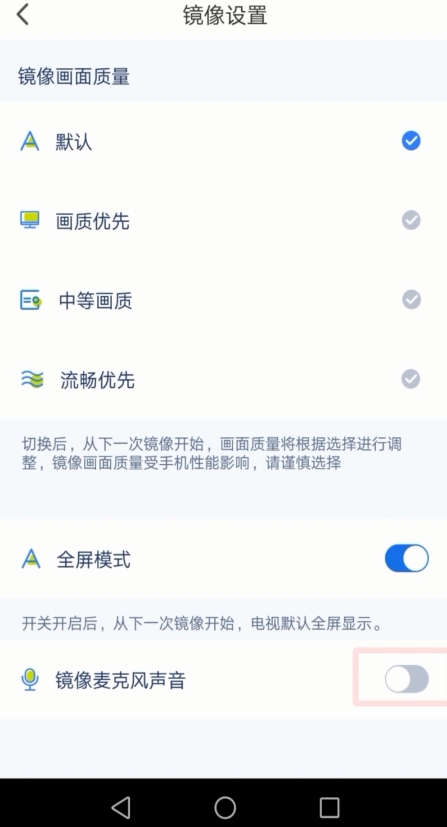
6.接着将你的软件切换到桌面,打开手机设置。大部分手机都是以下这个界面,就以这个界面作为示范。
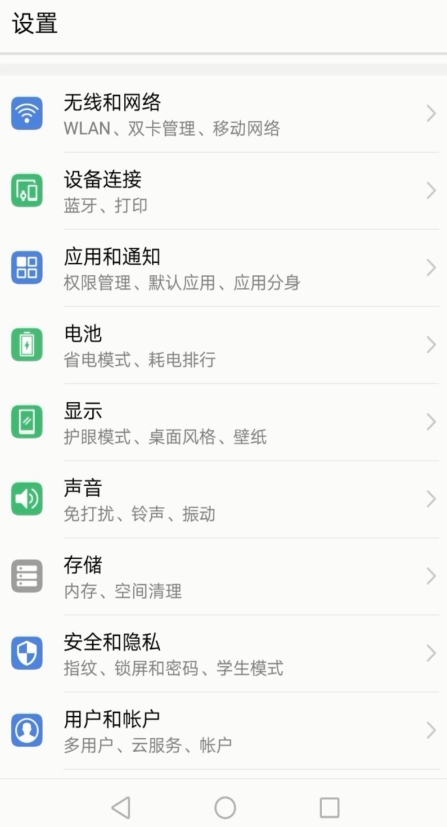
7.打开设置界面之后点击“设备连接”。
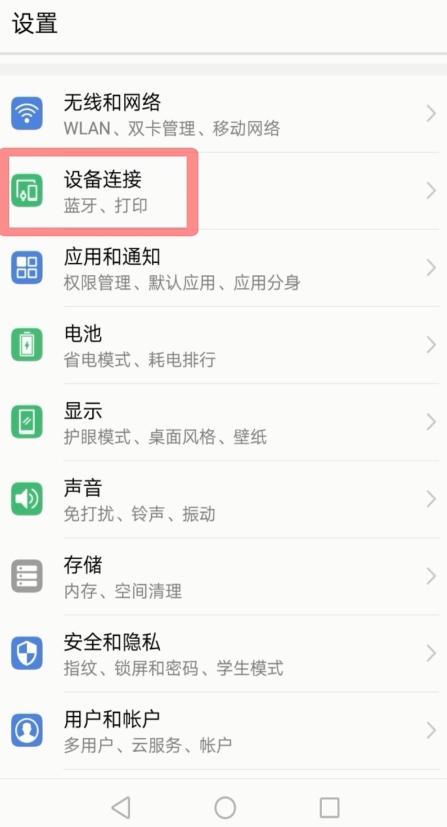
8.就会看到以下这个界面,接着点击开启“蓝牙”。

9.在配对里,搜索要连接的设备连接即可。蓝牙的连接每台设备都不一样,具体要连接什么设备以手机和连接设备的连接要求为准。
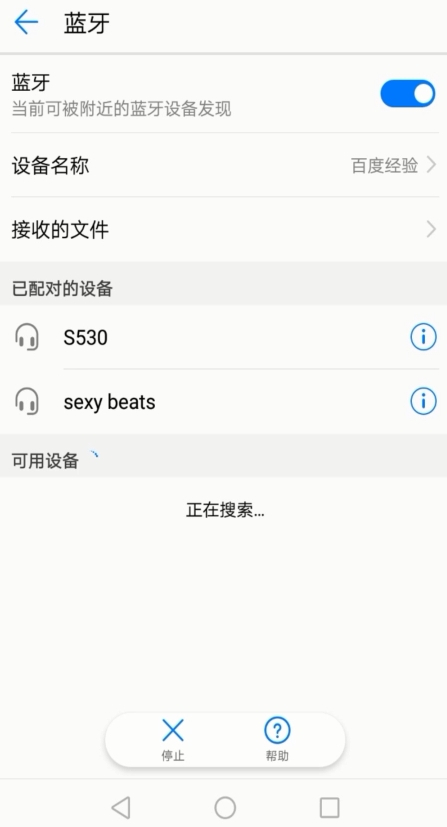
以上便是乐播投屏,连接大部分设备的使用方法了,当然电视也可以使用这个方法进行连接,实现手机数据的共享,无论你是开会还是,远程讲课都可以这样使用它,是不是很方便呢?
-

-
乐播投屏app下载安卓版
办公软件 / 162.72M
- 查看
推荐阅读 更多 +
软件榜 更多 +